
Inhoudsopgave:
- Auteur John Day [email protected].
- Public 2024-01-30 11:17.
- Laatst gewijzigd 2025-01-23 15:01.




Dit is echt een geweldig en eenvoudig project. Het gebruikt een kleurensensor om de kleur van de achtergrond te detecteren en weer te geven op de RGB-ledstrip.
Ik heb een Ebot-microcontroller gebruikt, maar je kunt ook een andere microcontroller gebruiken, zoals arduino uno.
Stap 1: monteer materialen

Elektronische componenten:-
1 x Ebot Microcontroller (u kunt ook arduino of een andere microcontroller gebruiken)
1 x kleurensensor
1 x RGB LED-strip
6 x jumperdraden
Voor het testen zou je een aantal verschillende gekleurde vellen kunnen krijgen.
Stap 2: Instellen

De installatie is heel eenvoudig
1. neem de RGB-LED en soldeer drie jumperdraden op GND, Do en +5v en verbind ze met respectievelijk GND-pin, output 0-pin en 5v-pin op de microcontroller.
2. Sluit vervolgens met de kleurensensor de
GND GND-pin op de microcontroller
spanningspen spanningspen op de microcontroller
s A0-pin op de microcontroller
Stap 3: Montage
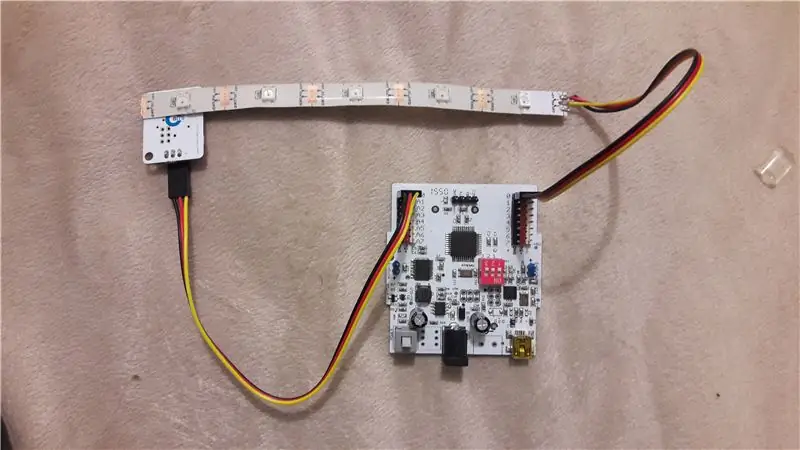

Nadat u klaar bent met de installatie, bevestigt u de kleurensensor op de strip met de voorkant naar beneden.
Stap 4: Coderen

{ //Initialisaties ebot_setup();
//Pin-modi
strip0.begin();
strip0.show();
pinMode (0, UITGANG); //RGB-LED
pinMode (A0, INGANG); //Kleursensor
}
lege lus()
{if(kleur(A0)>=182 && kleur(A0)<= 279) { colorWipe(&strip0, 0, 45, 97, 25);
} else if(kleur(A0)>=79 && kleur(A0)<= 149) { colorWipe(&strip0, 0, 105, 14, 25);
} else if(kleur(A0)>=21 && kleur(A0)<= 43) { colorWipe(&strip0, 255, 221, 0, 25);
} else if(kleur(A0)>=340 && kleur(A0)<= 352) { colorWipe(&strip0, 191, 3, 0, 25);
} else { colorWipe(&strip0, 0, 0, 0, 25); }
}
je zou meer en meer if-statements kunnen toevoegen om de sensor meer kleuren te laten voelen.
Stap 5: Video


Tot slot, zoals in de video te zien is, kun je verschillende kleuren papier toevoegen om te testen hoe het werkt.
Aanbevolen:
EBot Firefly: 3 stappen

EBot Firefly: een LED inschakelen met variabele helderheid, geleidelijk verhogen en verlagen van de helderheid van een LED kan een vuurvlieg nabootsen. Ik heb Ebot-controller gebruikt voor dit voorbeeld van een vuurvlieg
Zie Geluidsgolven met gekleurd licht (RGB LED): 10 stappen (met afbeeldingen)

Zie Geluidsgolven met gekleurd licht (RGB LED): Hier kunt u geluidsgolven zien en de interferentiepatronen observeren die door twee of meer transducers worden gemaakt, aangezien de afstand ertussen varieert. (Links, interferentiepatroon met twee microfoons met 40.000 cycli per seconde; rechtsboven, enkele microfoon
Draadloze afstandsbediening met 2,4 GHz NRF24L01-module met Arduino - Nrf24l01 4-kanaals / 6-kanaals zenderontvanger voor quadcopter - RC Helikopter - RC-vliegtuig met Arduino: 5 s

Draadloze afstandsbediening met 2,4 GHz NRF24L01-module met Arduino | Nrf24l01 4-kanaals / 6-kanaals zenderontvanger voor quadcopter | RC Helikopter | Rc-vliegtuig met Arduino: een Rc-auto besturen | Quadcopter | Drone | RC vliegtuig | RC-boot, we hebben altijd een ontvanger en zender nodig, stel dat we voor RC QUADCOPTER een 6-kanaals zender en ontvanger nodig hebben en dat type TX en RX is te duur, dus we gaan er een maken op onze
Elektronische kameleon: 6 stappen (met afbeeldingen)

Elektronische kameleon: Heb je je ooit afgevraagd hoe de kameleon van kleur verandert door de veranderingen in omgevingskleuren? Er is iets dat Melanocyte Stimulerend Hormoon of MSH wordt genoemd. Als je hier meer over wilt weten, volg dan deze link. De verhalen apart, ik wilde
Programmeerbare RGB LED-sequencer (met Arduino en Adafruit Trellis): 7 stappen (met afbeeldingen)

Programmeerbare RGB LED-sequencer (met Arduino en Adafruit Trellis): mijn zonen wilden gekleurde LED-strips om hun bureau te verlichten, en ik wilde geen ingeblikte RGB-stripcontroller gebruiken, omdat ik wist dat ze zich zouden vervelen met de vaste patronen deze regelaars hebben. Ik dacht ook dat het een geweldige kans zou zijn om
